Dit netværk er din nettoværdi, som de siger. Du vil muligvis få navnene på dine kontakter og deres kontaktoplysninger ud af Linkedin. Følg nedenstående trin for at få dine kontakter ud af Linkedin, og importer dem i Microsoft Outlook, Gmail, Mac OSX-kontakter, Thunderbird-adressebog eller Yahoo Mail, hvis du vil.
Metode En af Fem:
Eksporterer til Microsoft Outlook
-
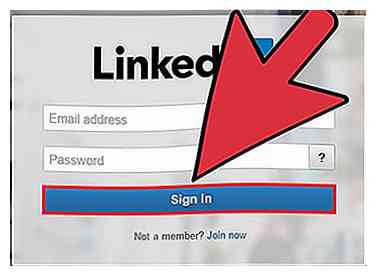 1 Gå til LinkedIn underskriftssiden og log ind med den e-mail-adresse og adgangskode, der er knyttet til din konto.
1 Gå til LinkedIn underskriftssiden og log ind med den e-mail-adresse og adgangskode, der er knyttet til din konto. -
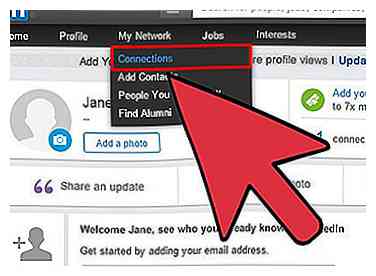 2 Træk "Netværk" knappen fra menulinjen øverst på din konto hjemmeside og klik på den første dropdown.
2 Træk "Netværk" knappen fra menulinjen øverst på din konto hjemmeside og klik på den første dropdown. -
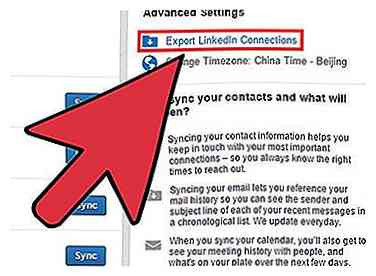 3 Klik på linket "Eksporter forbindelser" nederst til højre på siden. Forlad markeringen på "Eksporter til Microsoft Outlook (.CSV-fil)"
3 Klik på linket "Eksporter forbindelser" nederst til højre på siden. Forlad markeringen på "Eksporter til Microsoft Outlook (.CSV-fil)" -
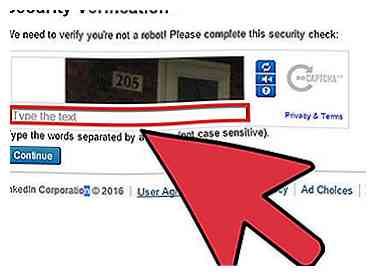 4 Indtast teksten, du ser i billedet, i tekstfeltet, og klik på knappen "Eksporter".
4 Indtast teksten, du ser i billedet, i tekstfeltet, og klik på knappen "Eksporter". -
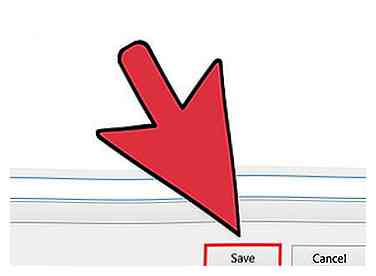 5 Gem filen til en placering på din computer.
5 Gem filen til en placering på din computer. -
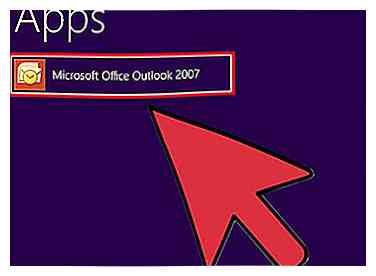 6Åbn Microsoft Outlook
6Åbn Microsoft Outlook -
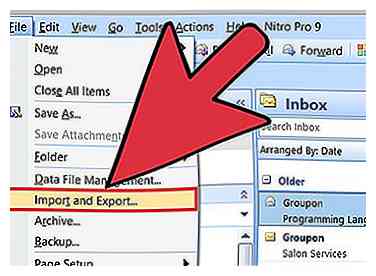 7Gå til menuen Filer, "Import og eksport"
7Gå til menuen Filer, "Import og eksport" -
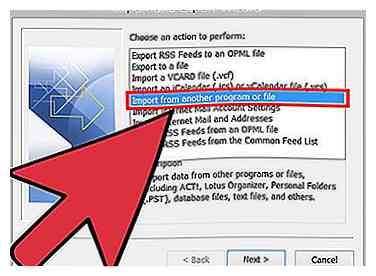 8Vælg "Import fra et andet program eller en fil" og klik på "Næste"
8Vælg "Import fra et andet program eller en fil" og klik på "Næste" -
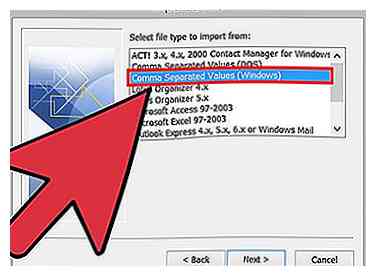 9Vælg "Kommaseparerede værdier (Windows)" og klik på "Næste"
9Vælg "Kommaseparerede værdier (Windows)" og klik på "Næste" -
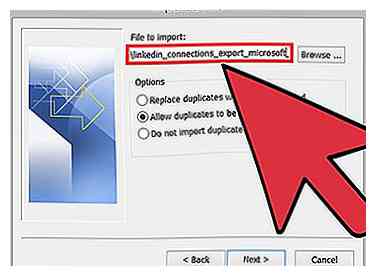 10 Vælg den fil, du eksporterede fra Linkedin. Det hedder "linkedin_connections_export_microsoft_outlook (1) .csv"
10 Vælg den fil, du eksporterede fra Linkedin. Det hedder "linkedin_connections_export_microsoft_outlook (1) .csv" -
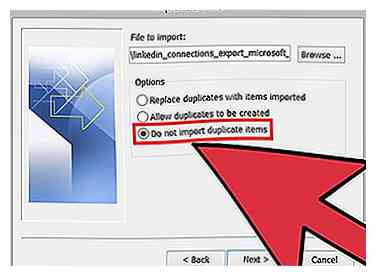 11Vælg "Import ikke dubletter" og klik "Næste"
11Vælg "Import ikke dubletter" og klik "Næste" -
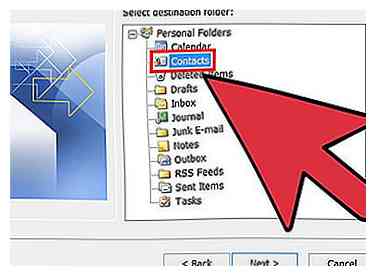 12Vælg mappen "Kontakter" og klik på "Næste"
12Vælg mappen "Kontakter" og klik på "Næste" -
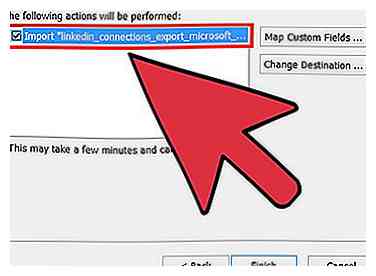 13 Markér afkrydsningsfeltet ud for linkedin-filen, og klik derefter på "Udfør" for at importere.
13 Markér afkrydsningsfeltet ud for linkedin-filen, og klik derefter på "Udfør" for at importere.
Metode to af fem:
Eksporterer til Gmail
-
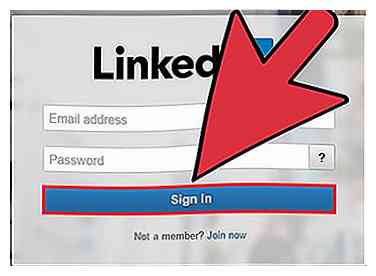 1 Gå til LinkedIn underskriftssiden og log ind med den e-mail-adresse og adgangskode, der er knyttet til din konto.
1 Gå til LinkedIn underskriftssiden og log ind med den e-mail-adresse og adgangskode, der er knyttet til din konto. -
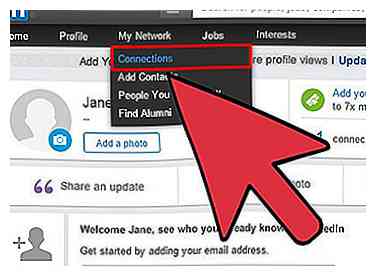 2 Træk "Netværk" knappen fra menulinjen øverst på din konto hjemmeside.og klik på den første dropdown.
2 Træk "Netværk" knappen fra menulinjen øverst på din konto hjemmeside.og klik på den første dropdown. -
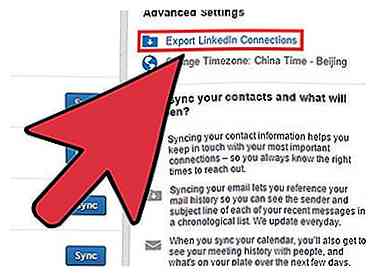 3 Klik på linket "Eksporter forbindelser" nederst til højre på siden. Der er ingen mulighed for at eksportere til Gmail-format, så vælg "Eksporter til Microsoft Outlook (.CSV-fil)."
3 Klik på linket "Eksporter forbindelser" nederst til højre på siden. Der er ingen mulighed for at eksportere til Gmail-format, så vælg "Eksporter til Microsoft Outlook (.CSV-fil)." -
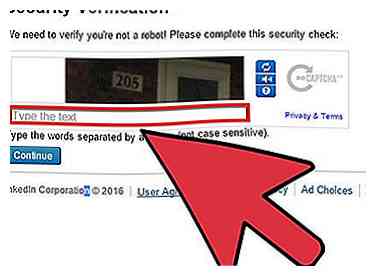 4 Indtast teksten, du ser i billedet, i tekstfeltet, og klik på knappen "Eksporter".
4 Indtast teksten, du ser i billedet, i tekstfeltet, og klik på knappen "Eksporter". -
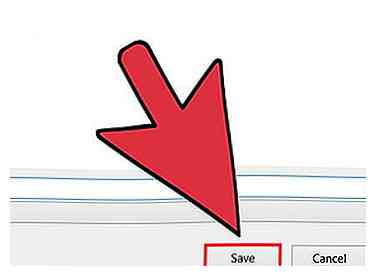 5 Gem filen til en placering på din computer.
5 Gem filen til en placering på din computer. -
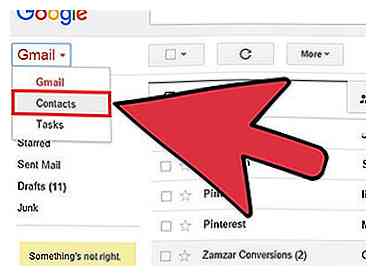 6 Log ind på din Gmail-konto, og klik på linket "Kontakter" på venstre side af siden.
6 Log ind på din Gmail-konto, og klik på linket "Kontakter" på venstre side af siden. -
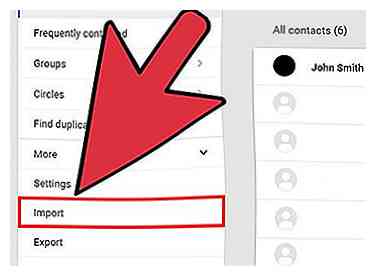 7 Klik på "Import", efter at din Kontakside er indlæst.
7 Klik på "Import", efter at din Kontakside er indlæst. -
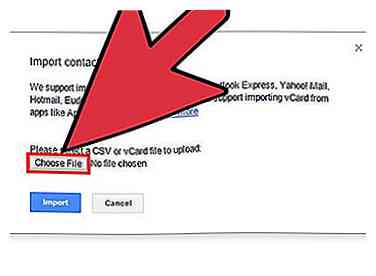 8Klik på "Vælg fil" find din .CVS-fil, og klik derefter på "Import"
8Klik på "Vælg fil" find din .CVS-fil, og klik derefter på "Import" -
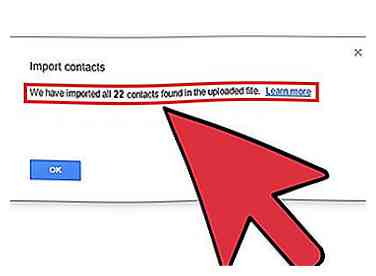 9 Vent et øjeblik, da Gmail importerer dine kontakter til din Gmail-konto.
9 Vent et øjeblik, da Gmail importerer dine kontakter til din Gmail-konto.
Metode Tre af Fem:
Eksportere til Mac OSX Adressebog
-
 1 Gå til LinkedIn underskriftssiden og log ind med den e-mail-adresse og adgangskode, der er knyttet til din konto.
1 Gå til LinkedIn underskriftssiden og log ind med den e-mail-adresse og adgangskode, der er knyttet til din konto. -
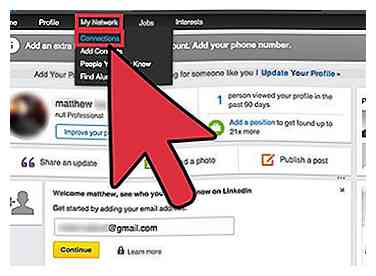 2 Træk "Netværk" knappen fra menulinjen øverst på din konto hjemmeside og klik på den første dropdown.
2 Træk "Netværk" knappen fra menulinjen øverst på din konto hjemmeside og klik på den første dropdown. -
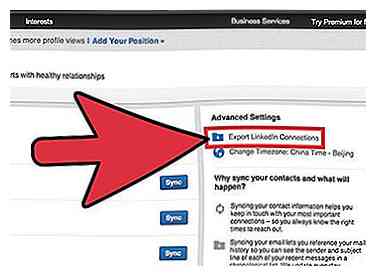 3 Klik på linket "Eksporter forbindelser" nederst til højre på siden. Træk menuen ned for at vælge "Eksporter til Mac OS X Adressebog (.VCF-fil)"
3 Klik på linket "Eksporter forbindelser" nederst til højre på siden. Træk menuen ned for at vælge "Eksporter til Mac OS X Adressebog (.VCF-fil)" -
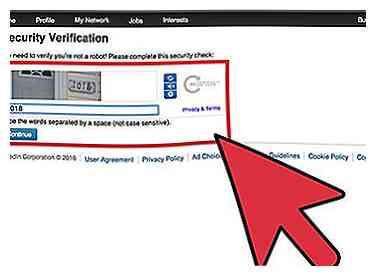 4 Indtast teksten, du ser i billedet, i tekstfeltet, og klik på knappen "Eksporter".
4 Indtast teksten, du ser i billedet, i tekstfeltet, og klik på knappen "Eksporter". -
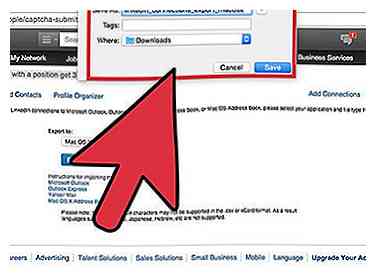 5 Gem filen til en placering på din computer. Det hedder "linkedin_connections_export_macosx.vcf"
5 Gem filen til en placering på din computer. Det hedder "linkedin_connections_export_macosx.vcf" -
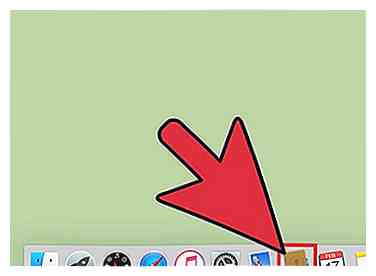 6 Åbn "Kontakter" i din Mac.
6 Åbn "Kontakter" i din Mac. -
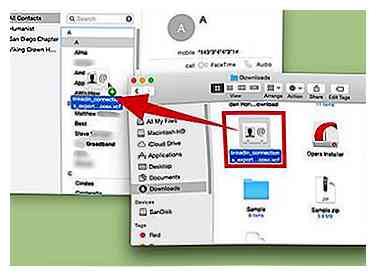 7 Træk link-filen i kontaktprogrammet.
7 Træk link-filen i kontaktprogrammet. - 8Færdig!
Metode Fire af Fem:
Eksporterer til Thunderbird
- 1Eksporter kontakter i LinkedIn-profil som kommaseparerede værdier (.CSV-fil).
- 2Åbn Thunderbird Adressebog og vælg 'Værktøjer' -> 'Import' -> 'Adressebøger' -> 'Næste'.
- 3Vælg 'Tekstfil' -> 'Næste'.
- 4Naviger til placeringen af den eksporterede LinkedIn Connection-fil på din computer, og vælg 'Kommasepareret' under de viste filer (rullemenu nederst).
- 5 Egenskab feltene fra den fil, der skal importeres til adressebokfelterne. Feltattributter af første post med feltnavne vil blive anvendt på alle andre poster. -> 'OK'.
- 6Vælg 'Afslut' for at importere til en ny adressebog 'forbindelser'.
Metode Fem af Fem:
Eksportere til Yahoo Mail
-
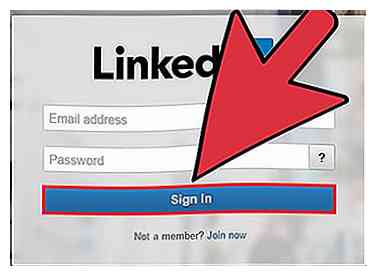 1 Gå til LinkedIn underskriftssiden og log ind med den e-mail-adresse og adgangskode, der er knyttet til din konto.
1 Gå til LinkedIn underskriftssiden og log ind med den e-mail-adresse og adgangskode, der er knyttet til din konto. -
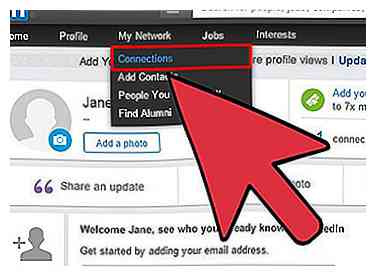 2 Træk "Netværk" knappen fra menulinjen øverst på din konto hjemmeside og klik på den første dropdown.
2 Træk "Netværk" knappen fra menulinjen øverst på din konto hjemmeside og klik på den første dropdown. -
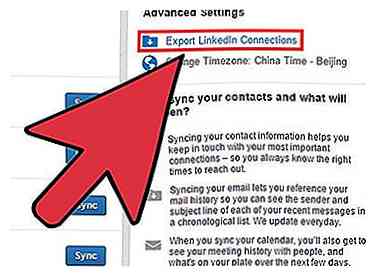 3 Klik på linket "Eksporter forbindelser" nederst til højre på siden. Træk menuen ned for at vælge "Eksporter til Mac OS X Adressebog (.VCF-fil)"
3 Klik på linket "Eksporter forbindelser" nederst til højre på siden. Træk menuen ned for at vælge "Eksporter til Mac OS X Adressebog (.VCF-fil)" -
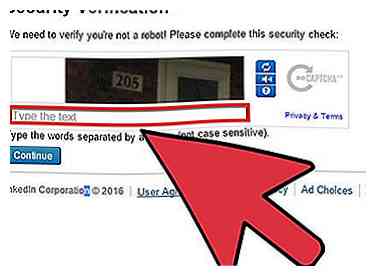 4 Indtast teksten, du ser i billedet, i tekstfeltet, og klik på knappen "Eksporter".
4 Indtast teksten, du ser i billedet, i tekstfeltet, og klik på knappen "Eksporter". -
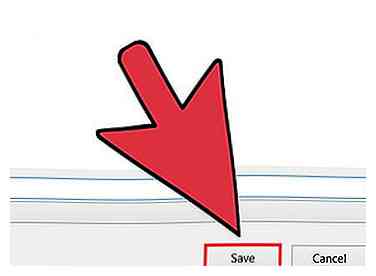 5 Gem filen til en placering på din computer.
5 Gem filen til en placering på din computer. -
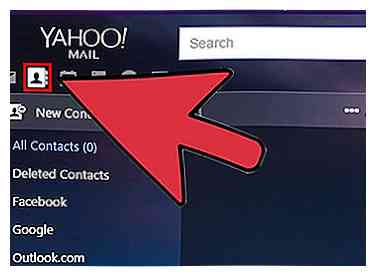 6 Åbn din Yahoo Mail. Klik på den anden fane øverst til venstre, "Kontaktpersoner".
6 Åbn din Yahoo Mail. Klik på den anden fane øverst til venstre, "Kontaktpersoner". -
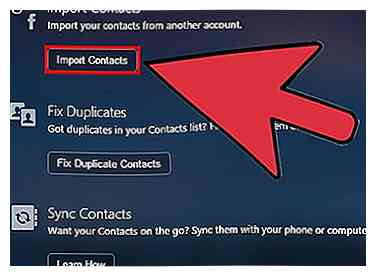 7 Vælg, "Importer kontakter."
7 Vælg, "Importer kontakter." -
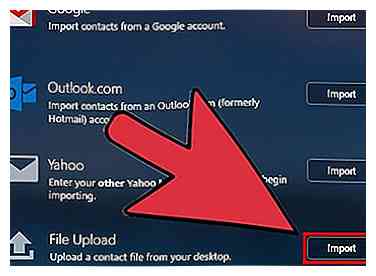 8 Vælg "Fra fil."
8 Vælg "Fra fil." -
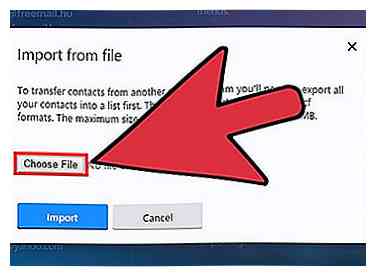 9 Vælg, "Vælg fil."Find filen du gemte fra linkedin, som hedder" linkedin_connections_export_yahoo.csv. "
9 Vælg, "Vælg fil."Find filen du gemte fra linkedin, som hedder" linkedin_connections_export_yahoo.csv. " -
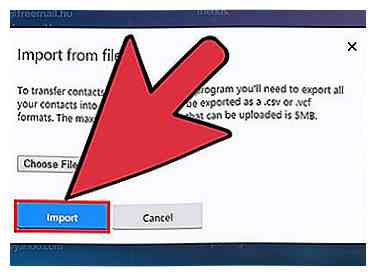 10 Tryk på knappen "Upload".
10 Tryk på knappen "Upload".
Facebook
Twitter
Google+
 Minotauromaquia
Minotauromaquia
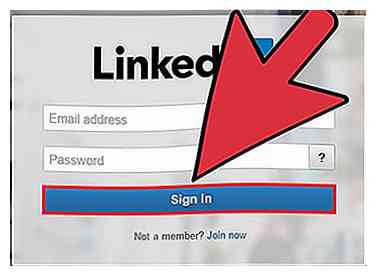 1 Gå til LinkedIn underskriftssiden og log ind med den e-mail-adresse og adgangskode, der er knyttet til din konto.
1 Gå til LinkedIn underskriftssiden og log ind med den e-mail-adresse og adgangskode, der er knyttet til din konto. 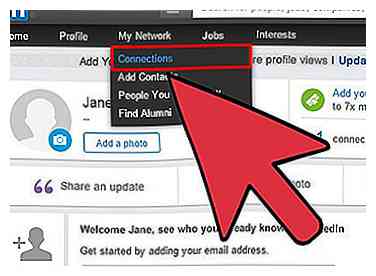 2 Træk "Netværk" knappen fra menulinjen øverst på din konto hjemmeside og klik på den første dropdown.
2 Træk "Netværk" knappen fra menulinjen øverst på din konto hjemmeside og klik på den første dropdown. 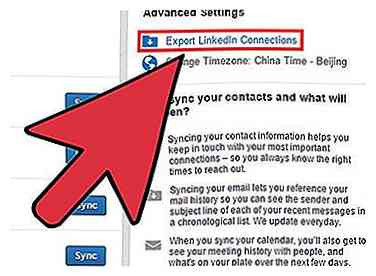 3 Klik på linket "Eksporter forbindelser" nederst til højre på siden. Forlad markeringen på "Eksporter til Microsoft Outlook (.CSV-fil)"
3 Klik på linket "Eksporter forbindelser" nederst til højre på siden. Forlad markeringen på "Eksporter til Microsoft Outlook (.CSV-fil)" 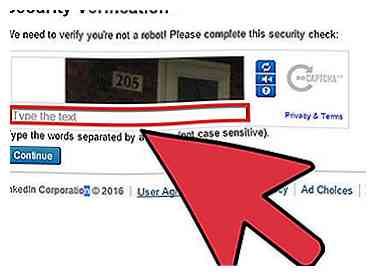 4 Indtast teksten, du ser i billedet, i tekstfeltet, og klik på knappen "Eksporter".
4 Indtast teksten, du ser i billedet, i tekstfeltet, og klik på knappen "Eksporter". 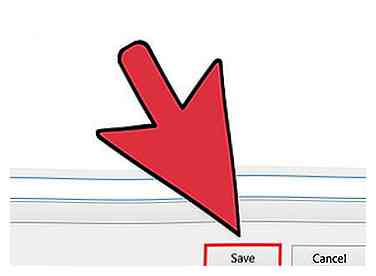 5 Gem filen til en placering på din computer.
5 Gem filen til en placering på din computer. 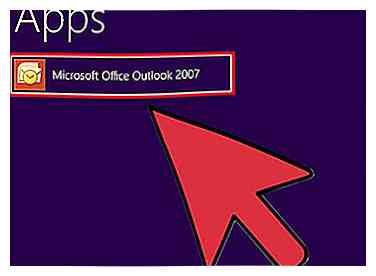 6Åbn Microsoft Outlook
6Åbn Microsoft Outlook 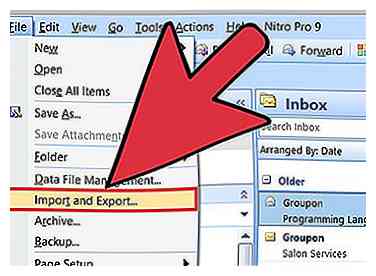 7Gå til menuen Filer, "Import og eksport"
7Gå til menuen Filer, "Import og eksport" 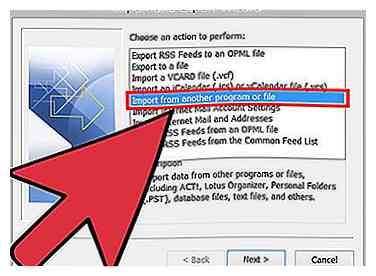 8Vælg "Import fra et andet program eller en fil" og klik på "Næste"
8Vælg "Import fra et andet program eller en fil" og klik på "Næste" 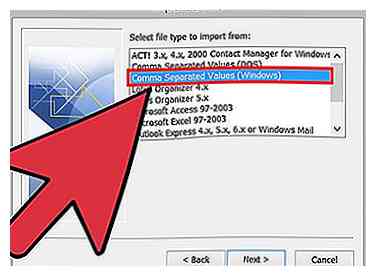 9Vælg "Kommaseparerede værdier (Windows)" og klik på "Næste"
9Vælg "Kommaseparerede værdier (Windows)" og klik på "Næste" 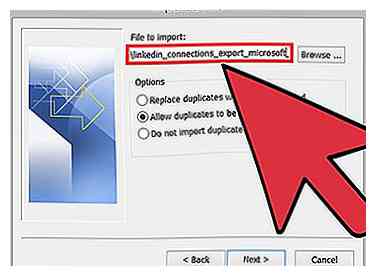 10 Vælg den fil, du eksporterede fra Linkedin. Det hedder "linkedin_connections_export_microsoft_outlook (1) .csv"
10 Vælg den fil, du eksporterede fra Linkedin. Det hedder "linkedin_connections_export_microsoft_outlook (1) .csv" 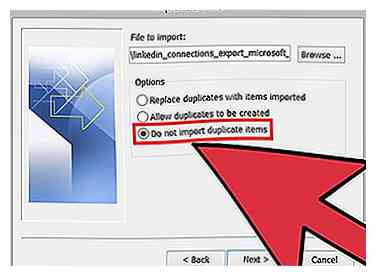 11Vælg "Import ikke dubletter" og klik "Næste"
11Vælg "Import ikke dubletter" og klik "Næste" 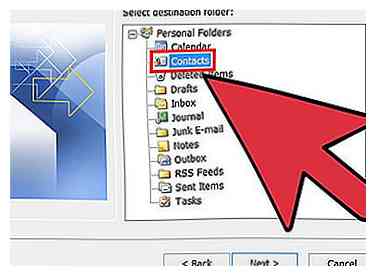 12Vælg mappen "Kontakter" og klik på "Næste"
12Vælg mappen "Kontakter" og klik på "Næste" 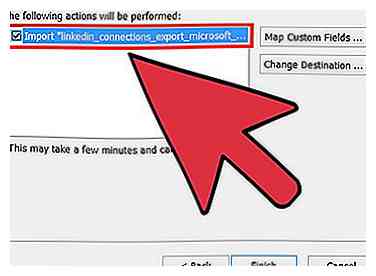 13 Markér afkrydsningsfeltet ud for linkedin-filen, og klik derefter på "Udfør" for at importere.
13 Markér afkrydsningsfeltet ud for linkedin-filen, og klik derefter på "Udfør" for at importere. 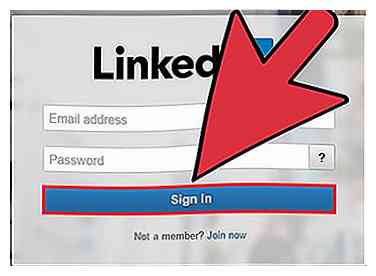 1 Gå til LinkedIn underskriftssiden og log ind med den e-mail-adresse og adgangskode, der er knyttet til din konto.
1 Gå til LinkedIn underskriftssiden og log ind med den e-mail-adresse og adgangskode, der er knyttet til din konto. 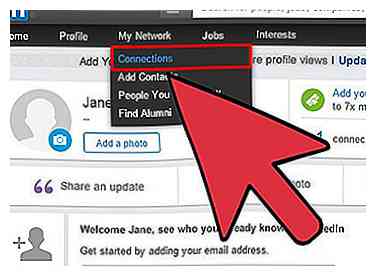 2 Træk "Netværk" knappen fra menulinjen øverst på din konto hjemmeside.og klik på den første dropdown.
2 Træk "Netværk" knappen fra menulinjen øverst på din konto hjemmeside.og klik på den første dropdown. 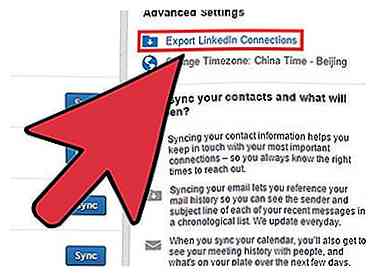 3 Klik på linket "Eksporter forbindelser" nederst til højre på siden. Der er ingen mulighed for at eksportere til Gmail-format, så vælg "Eksporter til Microsoft Outlook (.CSV-fil)."
3 Klik på linket "Eksporter forbindelser" nederst til højre på siden. Der er ingen mulighed for at eksportere til Gmail-format, så vælg "Eksporter til Microsoft Outlook (.CSV-fil)." 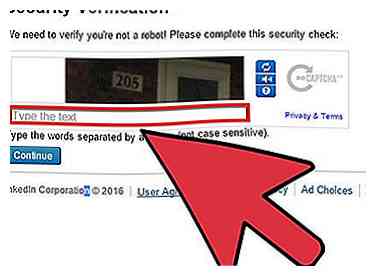 4 Indtast teksten, du ser i billedet, i tekstfeltet, og klik på knappen "Eksporter".
4 Indtast teksten, du ser i billedet, i tekstfeltet, og klik på knappen "Eksporter". 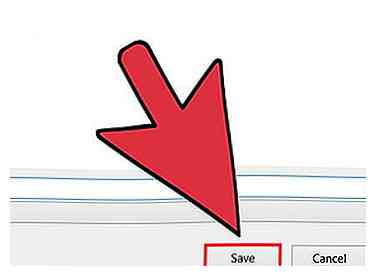 5 Gem filen til en placering på din computer.
5 Gem filen til en placering på din computer. 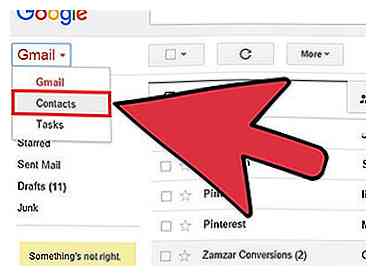 6 Log ind på din Gmail-konto, og klik på linket "Kontakter" på venstre side af siden.
6 Log ind på din Gmail-konto, og klik på linket "Kontakter" på venstre side af siden. 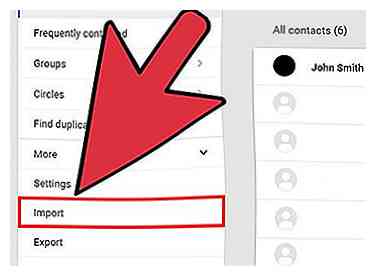 7 Klik på "Import", efter at din Kontakside er indlæst.
7 Klik på "Import", efter at din Kontakside er indlæst. 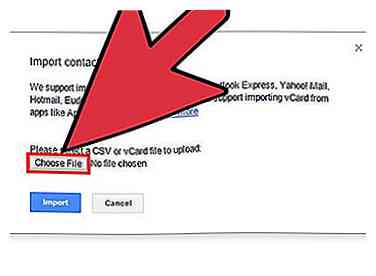 8Klik på "Vælg fil" find din .CVS-fil, og klik derefter på "Import"
8Klik på "Vælg fil" find din .CVS-fil, og klik derefter på "Import" 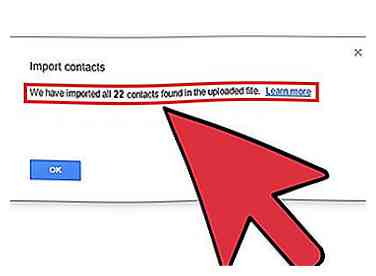 9 Vent et øjeblik, da Gmail importerer dine kontakter til din Gmail-konto.
9 Vent et øjeblik, da Gmail importerer dine kontakter til din Gmail-konto.  1 Gå til LinkedIn underskriftssiden og log ind med den e-mail-adresse og adgangskode, der er knyttet til din konto.
1 Gå til LinkedIn underskriftssiden og log ind med den e-mail-adresse og adgangskode, der er knyttet til din konto. 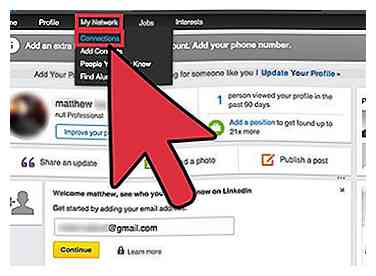 2 Træk "Netværk" knappen fra menulinjen øverst på din konto hjemmeside og klik på den første dropdown.
2 Træk "Netværk" knappen fra menulinjen øverst på din konto hjemmeside og klik på den første dropdown. 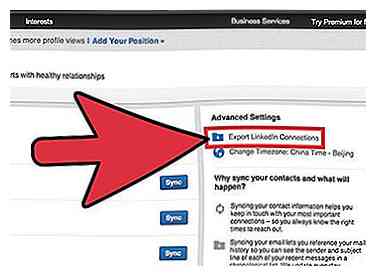 3 Klik på linket "Eksporter forbindelser" nederst til højre på siden. Træk menuen ned for at vælge "Eksporter til Mac OS X Adressebog (.VCF-fil)"
3 Klik på linket "Eksporter forbindelser" nederst til højre på siden. Træk menuen ned for at vælge "Eksporter til Mac OS X Adressebog (.VCF-fil)" 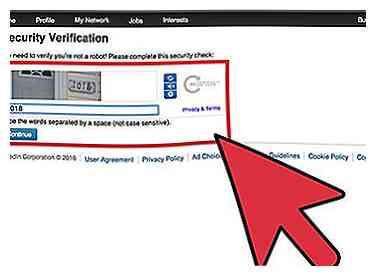 4 Indtast teksten, du ser i billedet, i tekstfeltet, og klik på knappen "Eksporter".
4 Indtast teksten, du ser i billedet, i tekstfeltet, og klik på knappen "Eksporter". 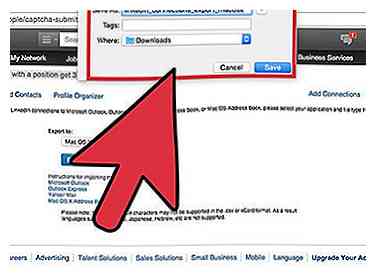 5 Gem filen til en placering på din computer. Det hedder "linkedin_connections_export_macosx.vcf"
5 Gem filen til en placering på din computer. Det hedder "linkedin_connections_export_macosx.vcf" 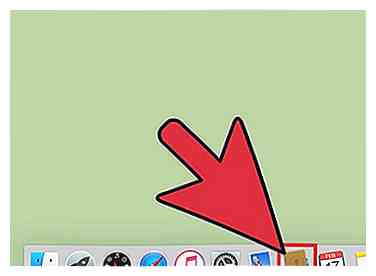 6 Åbn "Kontakter" i din Mac.
6 Åbn "Kontakter" i din Mac. 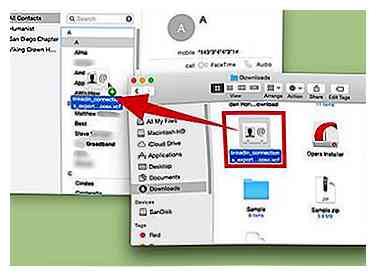 7 Træk link-filen i kontaktprogrammet.
7 Træk link-filen i kontaktprogrammet. 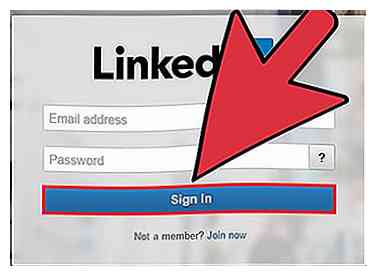 1 Gå til LinkedIn underskriftssiden og log ind med den e-mail-adresse og adgangskode, der er knyttet til din konto.
1 Gå til LinkedIn underskriftssiden og log ind med den e-mail-adresse og adgangskode, der er knyttet til din konto. 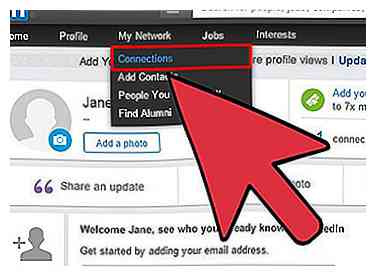 2 Træk "Netværk" knappen fra menulinjen øverst på din konto hjemmeside og klik på den første dropdown.
2 Træk "Netværk" knappen fra menulinjen øverst på din konto hjemmeside og klik på den første dropdown. 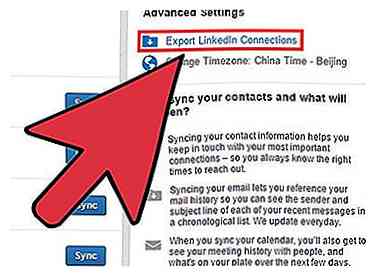 3 Klik på linket "Eksporter forbindelser" nederst til højre på siden. Træk menuen ned for at vælge "Eksporter til Mac OS X Adressebog (.VCF-fil)"
3 Klik på linket "Eksporter forbindelser" nederst til højre på siden. Træk menuen ned for at vælge "Eksporter til Mac OS X Adressebog (.VCF-fil)" 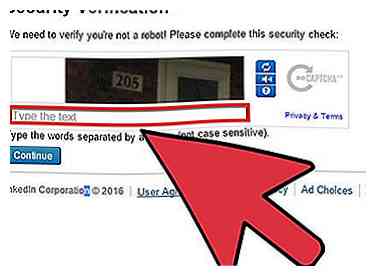 4 Indtast teksten, du ser i billedet, i tekstfeltet, og klik på knappen "Eksporter".
4 Indtast teksten, du ser i billedet, i tekstfeltet, og klik på knappen "Eksporter". 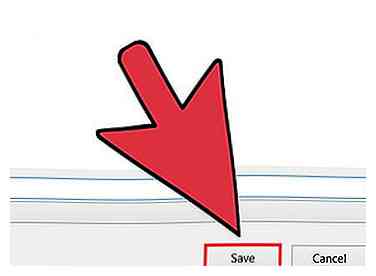 5 Gem filen til en placering på din computer.
5 Gem filen til en placering på din computer. 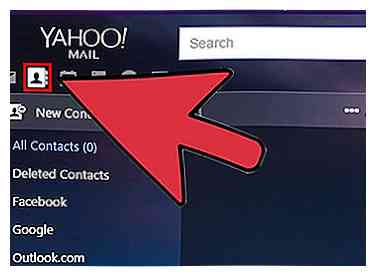 6 Åbn din Yahoo Mail. Klik på den anden fane øverst til venstre, "Kontaktpersoner".
6 Åbn din Yahoo Mail. Klik på den anden fane øverst til venstre, "Kontaktpersoner". 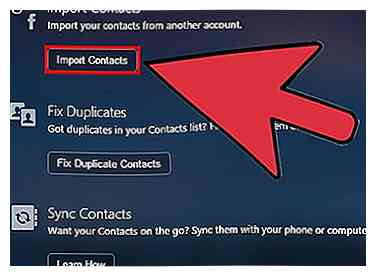 7 Vælg, "Importer kontakter."
7 Vælg, "Importer kontakter." 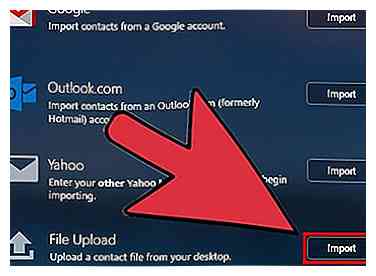 8 Vælg "Fra fil."
8 Vælg "Fra fil." 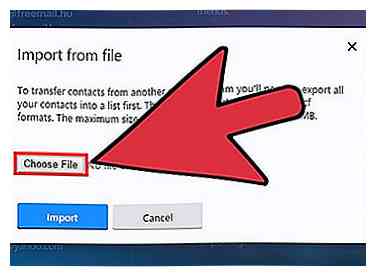 9 Vælg, "Vælg fil."Find filen du gemte fra linkedin, som hedder" linkedin_connections_export_yahoo.csv. "
9 Vælg, "Vælg fil."Find filen du gemte fra linkedin, som hedder" linkedin_connections_export_yahoo.csv. " 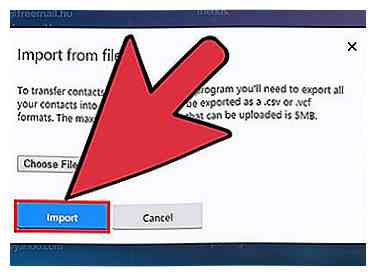 10 Tryk på knappen "Upload".
10 Tryk på knappen "Upload".